win7系统怎么分区硬盘分区 win7电脑硬盘分区如何操作
更新时间:2023-09-21 11:31:34作者:skai
相信我们小伙伴在刚接触到新win7电脑的时候应该都发现了,我们的win7电脑只有一个c盘,这样子十分不方便我们小伙伴文件管理,因此就有很多小伙伴想要知道win7怎么硬盘分区,下面小编就带大家一起来看看win7电脑硬盘分区如何操作,希望对各位小伙伴有帮助。
具体方法:
1、右键计算机图标,然后打开管理-磁盘管理。右键你要分区的硬盘可用空间,点击新建简单卷。然后按照自己的需要分配分区的大小就可以了,调整好后一路点击下一步即可完成新建分区。需要多少个分区依此类推即可。
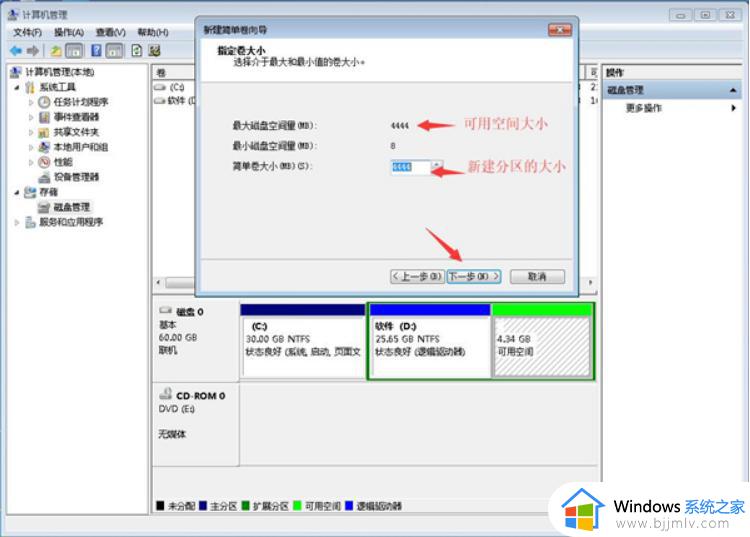
2、同样是打开磁盘管理,例如:D盘有25G,F盘只有4G需要把D盘分配一些空间给F盘。右键D盘点击压缩卷。
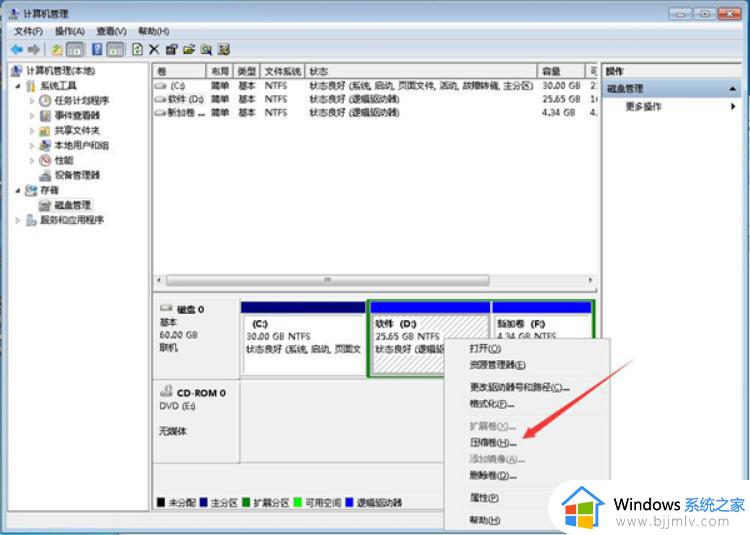
3、调整需要压缩的空间大小,之后点击压缩。
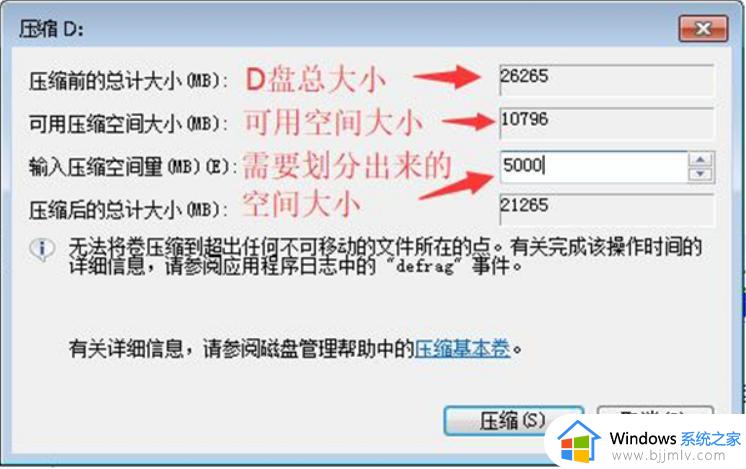
4、压缩完成后会出现一个可用空间,这个可用空间就是可以用来分配给其他分区的空间。
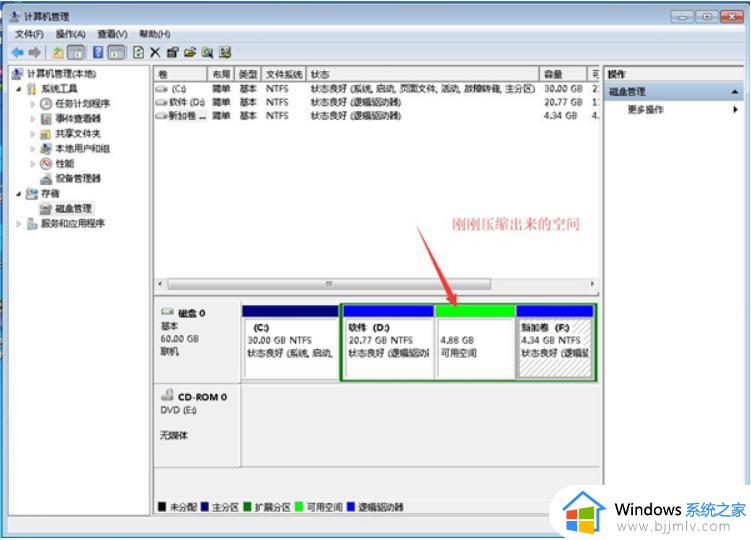
5、但是win7系统自带的磁盘管理分区只能分配给可用空间左边的第一个分区而不能分配给其他,右键其他的分区你会发现扩展卷是不能点击的。这里是把F盘先删了(就是右键F盘删除卷)因为里面没有资料,如果有东西的话可以先放到其他盘里面。

6、然后在可用空间上新建一个分区即可,调整完毕:
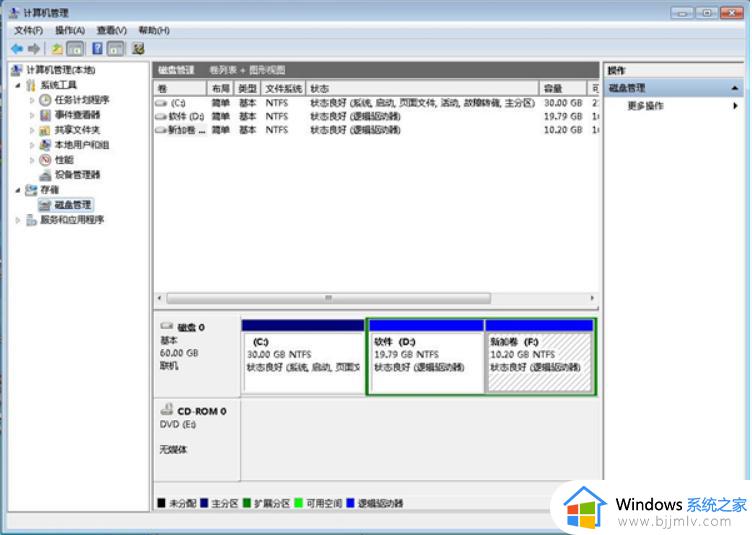
以上全部内容就是小编带给大家的win7电脑硬盘分区操作方法详细内容分享啦,小伙伴们如果你们在使用win7电脑的时候有需要的话可以参照小编的内容进行操作,希望本文对你有帮助。
win7系统怎么分区硬盘分区 win7电脑硬盘分区如何操作相关教程
- win7电脑硬盘如何重新分区 win7电脑硬盘重新分区怎么操作
- win7硬盘分区怎么分 电脑如何分区硬盘分区win7
- win7磁盘分区怎么操作 win7如何分区硬盘分区
- 硬盘怎么分区win7系统 win7如何分区电脑硬盘
- win7怎么合并硬盘分区 win7合并硬盘分区怎么操作
- 如何在win7下硬盘合理分区 电脑win7怎样给硬盘分区
- win7硬盘分区方法 win7电脑如何进行分区硬盘
- win7电脑分区怎么合并分区 win7电脑硬盘分区合并教程
- win7怎么分区电脑硬盘 win7电脑硬盘分区的基本步骤
- windows7如何操作硬盘分区 windows7目前比较流行的硬盘分区方法
- win7系统如何设置开机问候语 win7电脑怎么设置开机问候语
- windows 7怎么升级为windows 11 win7如何升级到windows11系统
- 惠普电脑win10改win7 bios设置方法 hp电脑win10改win7怎么设置bios
- 惠普打印机win7驱动安装教程 win7惠普打印机驱动怎么安装
- 华为手机投屏到电脑win7的方法 华为手机怎么投屏到win7系统电脑上
- win7如何设置每天定时关机 win7设置每天定时关机命令方法
win7系统教程推荐
- 1 windows 7怎么升级为windows 11 win7如何升级到windows11系统
- 2 华为手机投屏到电脑win7的方法 华为手机怎么投屏到win7系统电脑上
- 3 win7如何更改文件类型 win7怎样更改文件类型
- 4 红色警戒win7黑屏怎么解决 win7红警进去黑屏的解决办法
- 5 win7如何查看剪贴板全部记录 win7怎么看剪贴板历史记录
- 6 win7开机蓝屏0x0000005a怎么办 win7蓝屏0x000000a5的解决方法
- 7 win7 msvcr110.dll丢失的解决方法 win7 msvcr110.dll丢失怎样修复
- 8 0x000003e3解决共享打印机win7的步骤 win7打印机共享错误0x000003e如何解决
- 9 win7没网如何安装网卡驱动 win7没有网络怎么安装网卡驱动
- 10 电脑怎么设置自动保存文件win7 win7电脑设置自动保存文档的方法
win7系统推荐
- 1 雨林木风ghost win7 64位优化稳定版下载v2024.07
- 2 惠普笔记本ghost win7 64位最新纯净版下载v2024.07
- 3 深度技术ghost win7 32位稳定精简版下载v2024.07
- 4 深度技术ghost win7 64位装机纯净版下载v2024.07
- 5 电脑公司ghost win7 64位中文专业版下载v2024.07
- 6 大地系统ghost win7 32位全新快速安装版下载v2024.07
- 7 电脑公司ghost win7 64位全新旗舰版下载v2024.07
- 8 雨林木风ghost win7 64位官网专业版下载v2024.06
- 9 深度技术ghost win7 32位万能纯净版下载v2024.06
- 10 联想笔记本ghost win7 32位永久免激活版下载v2024.06